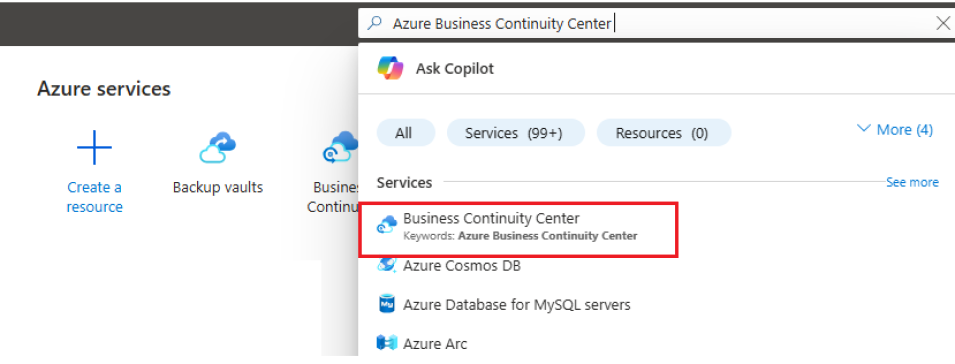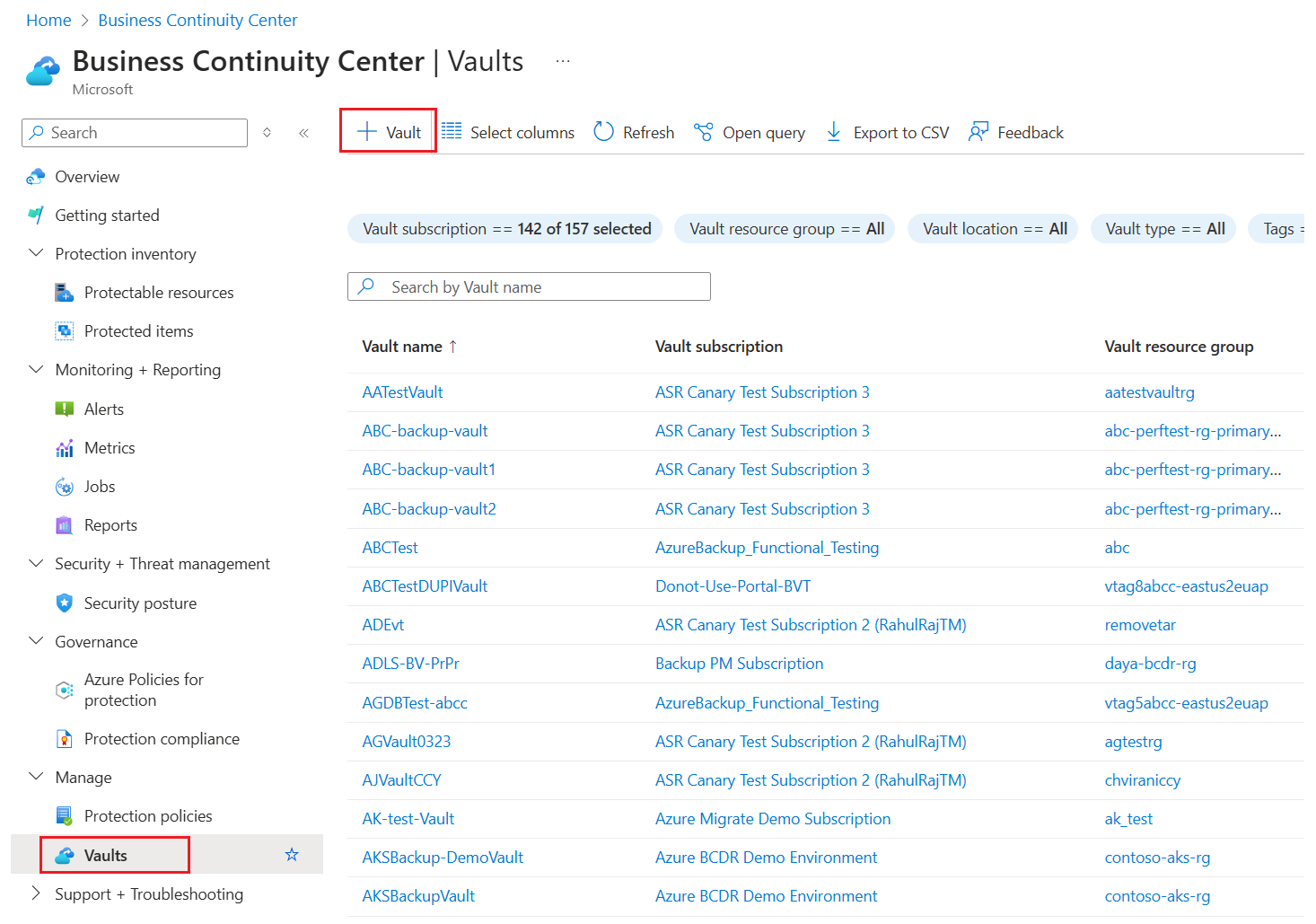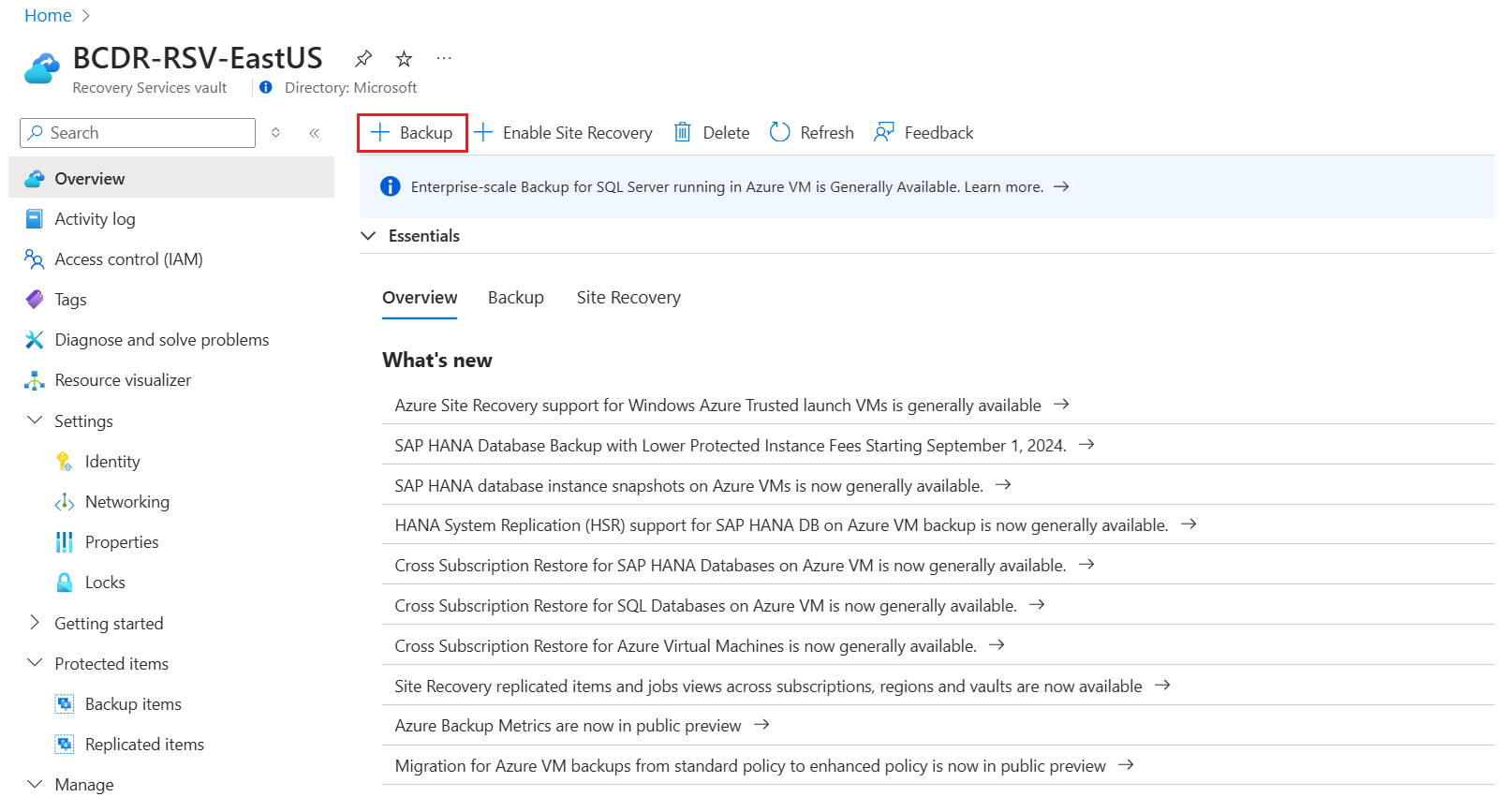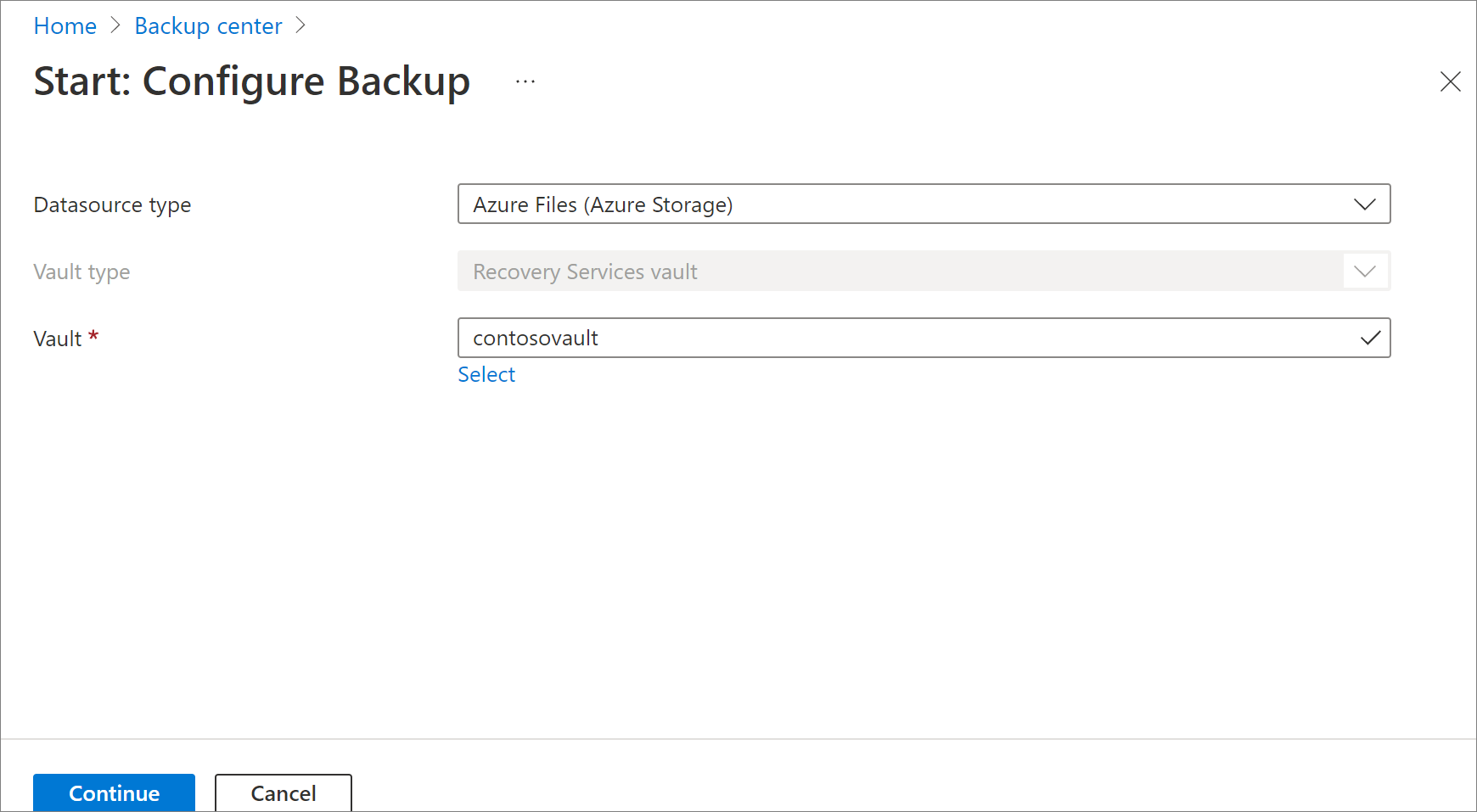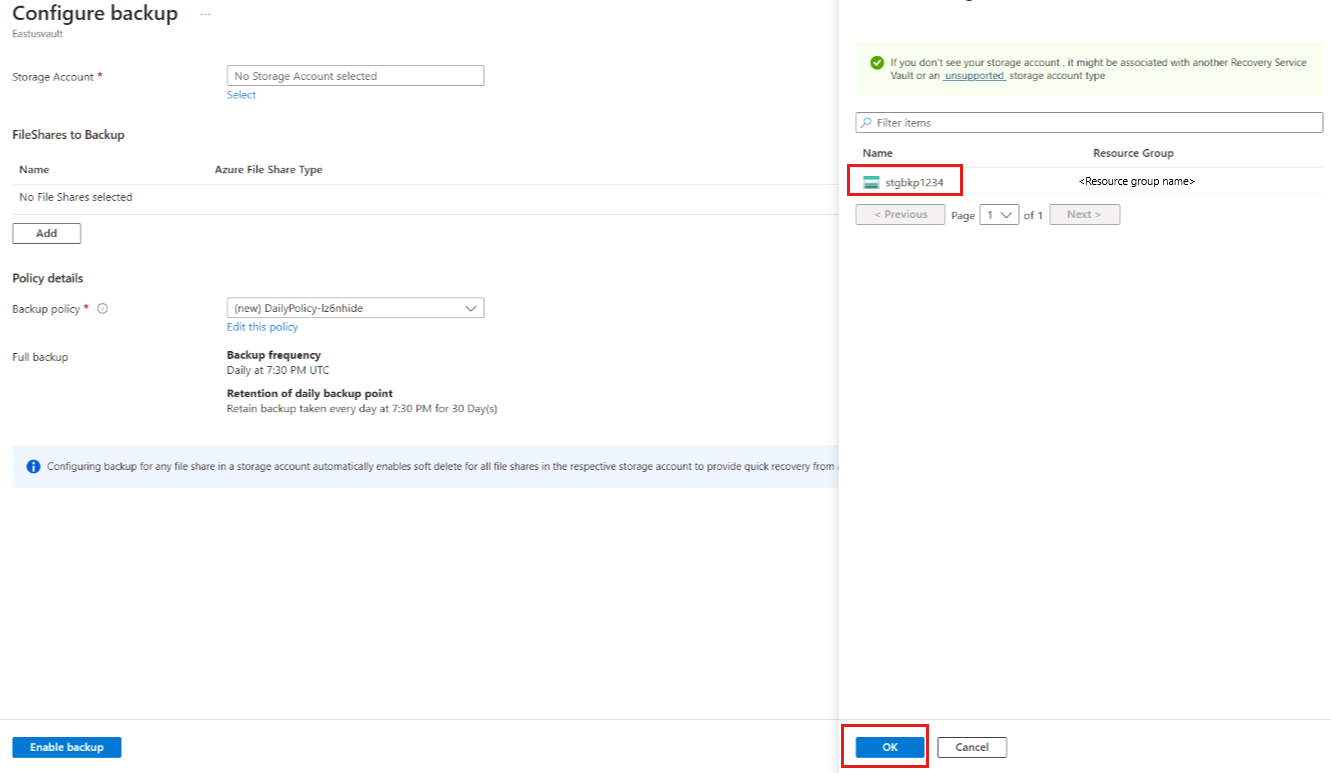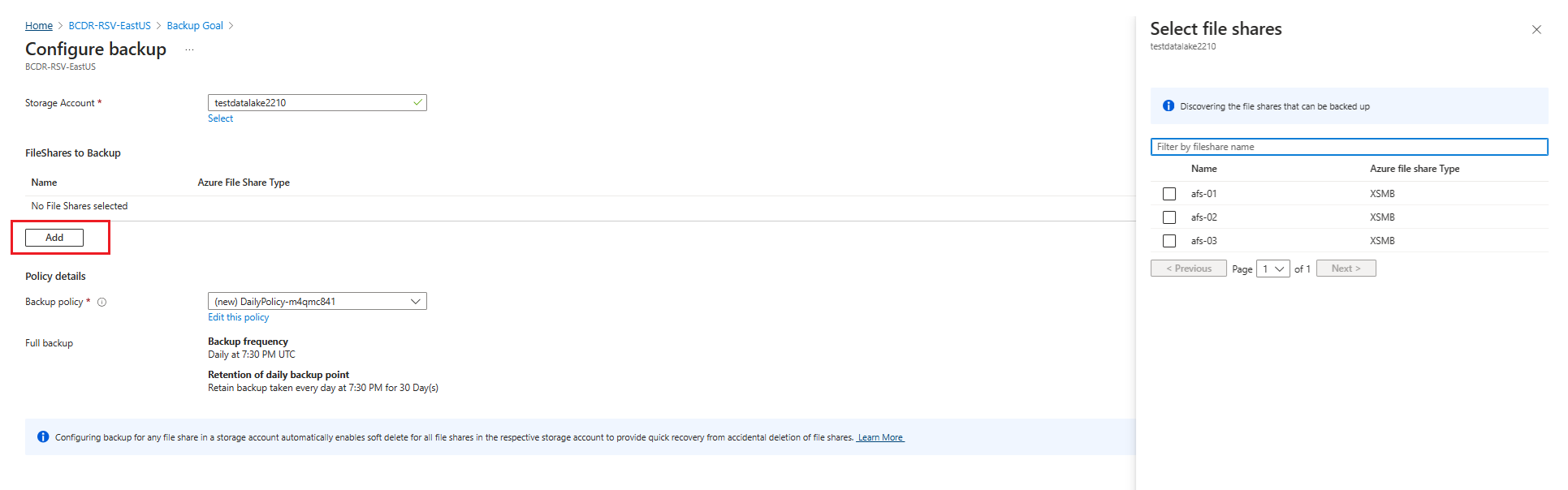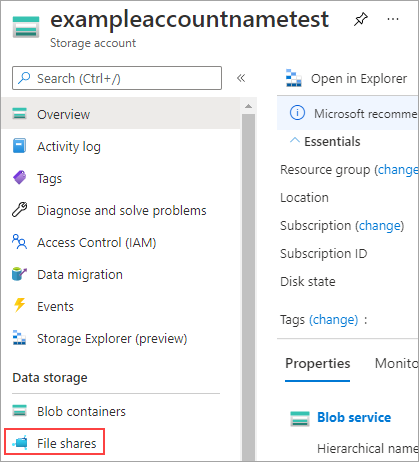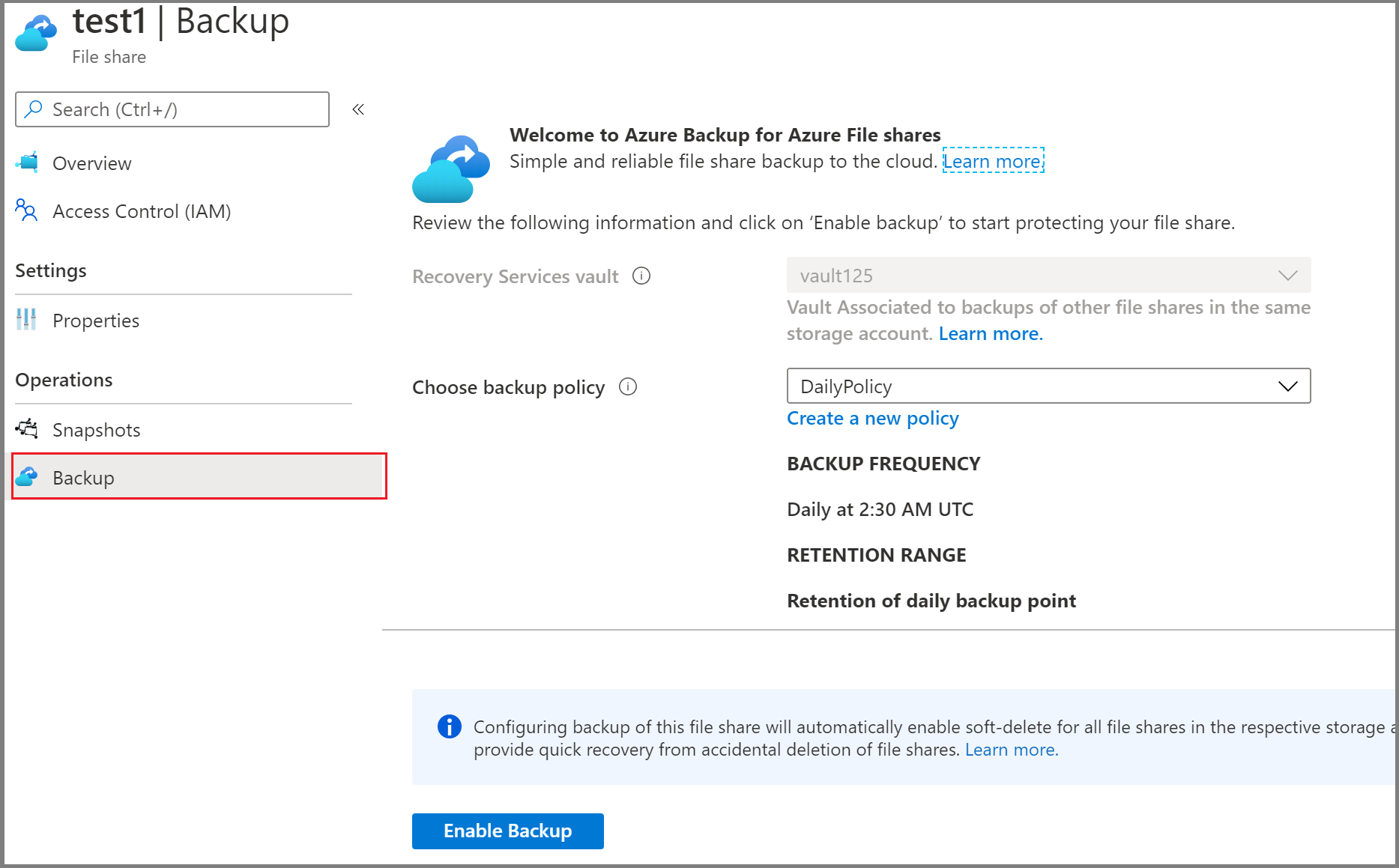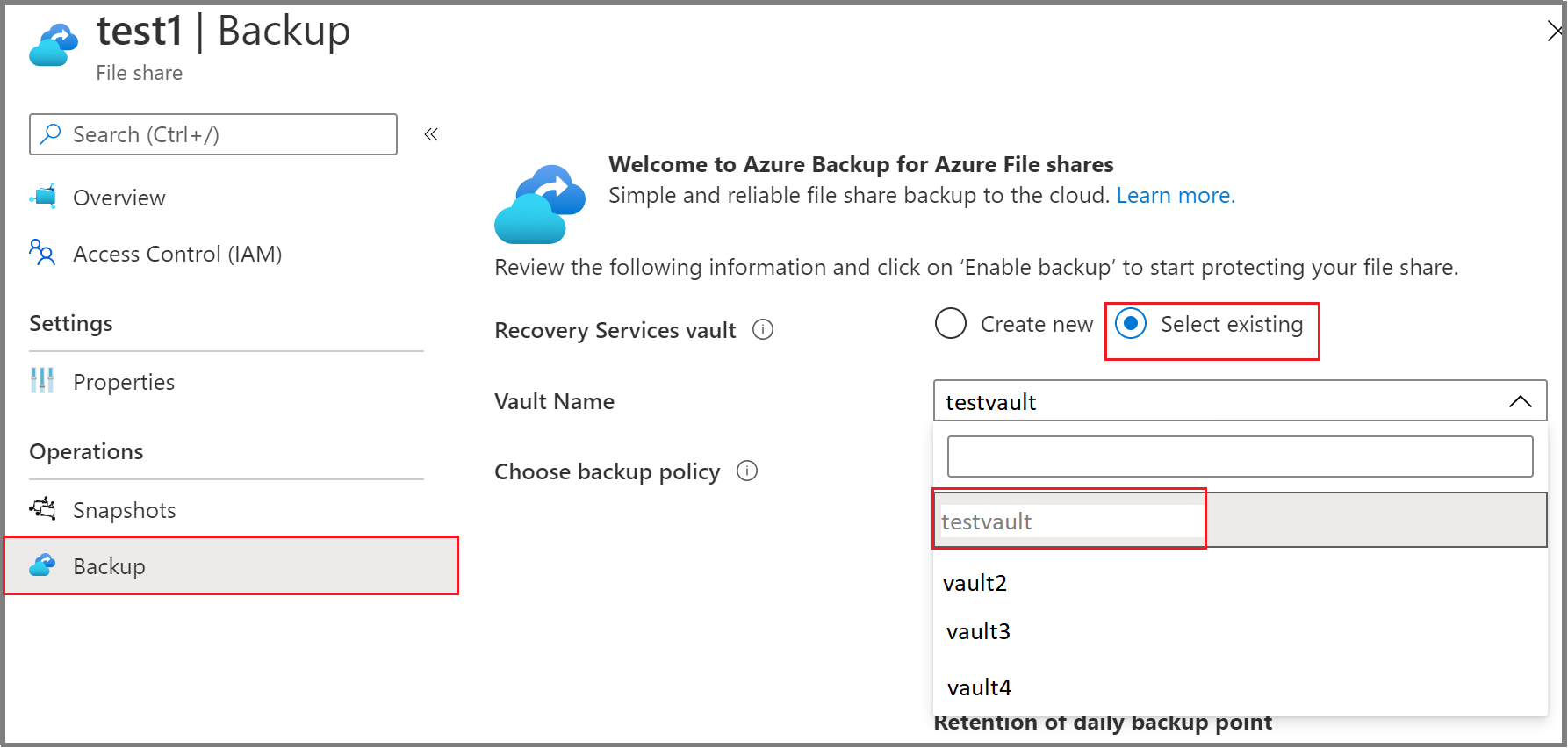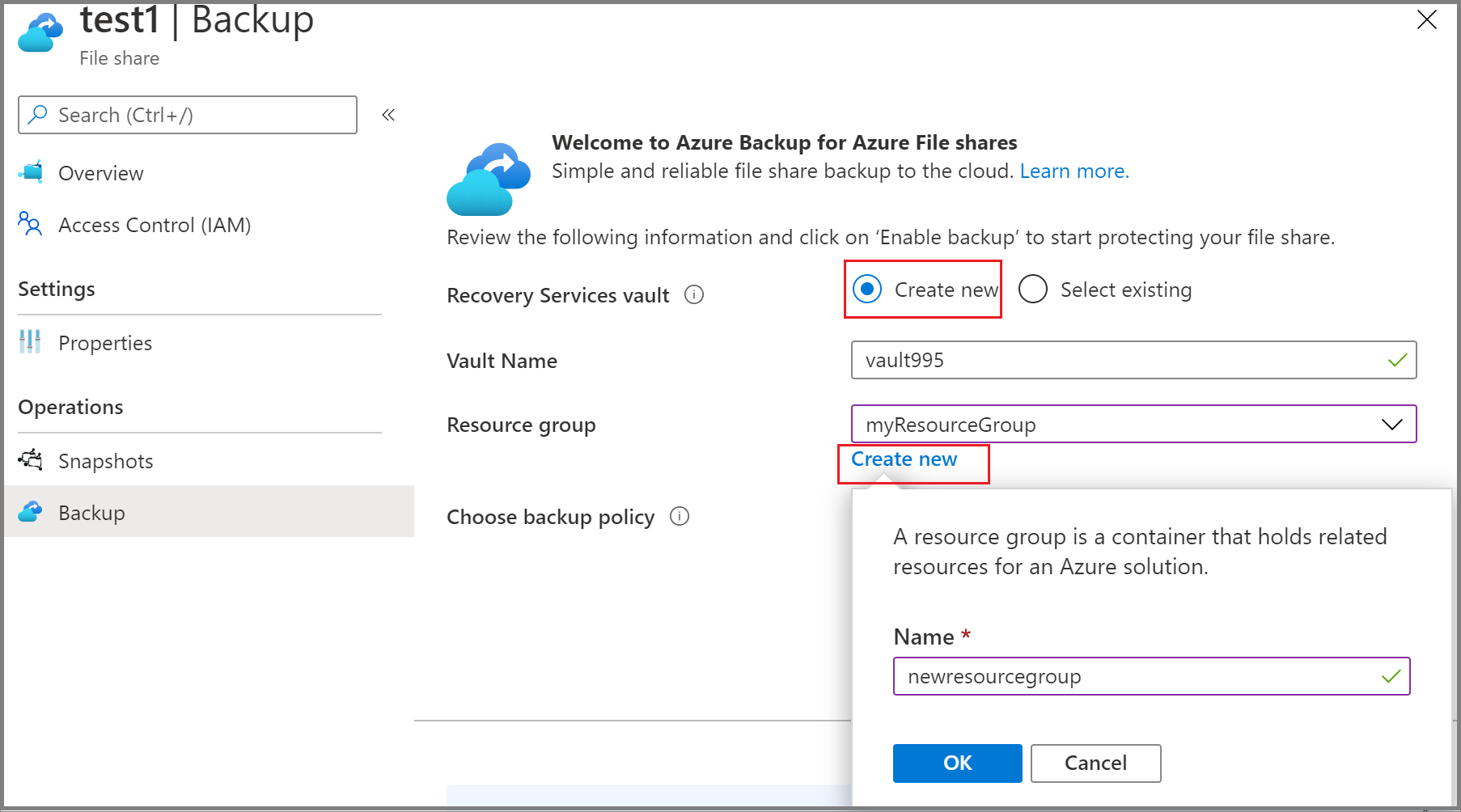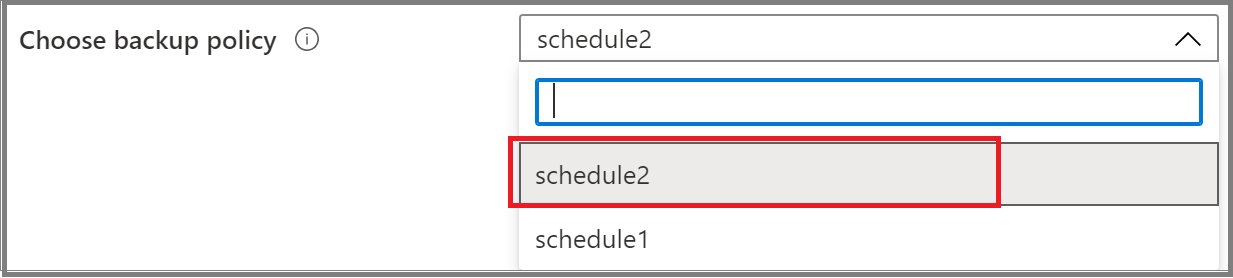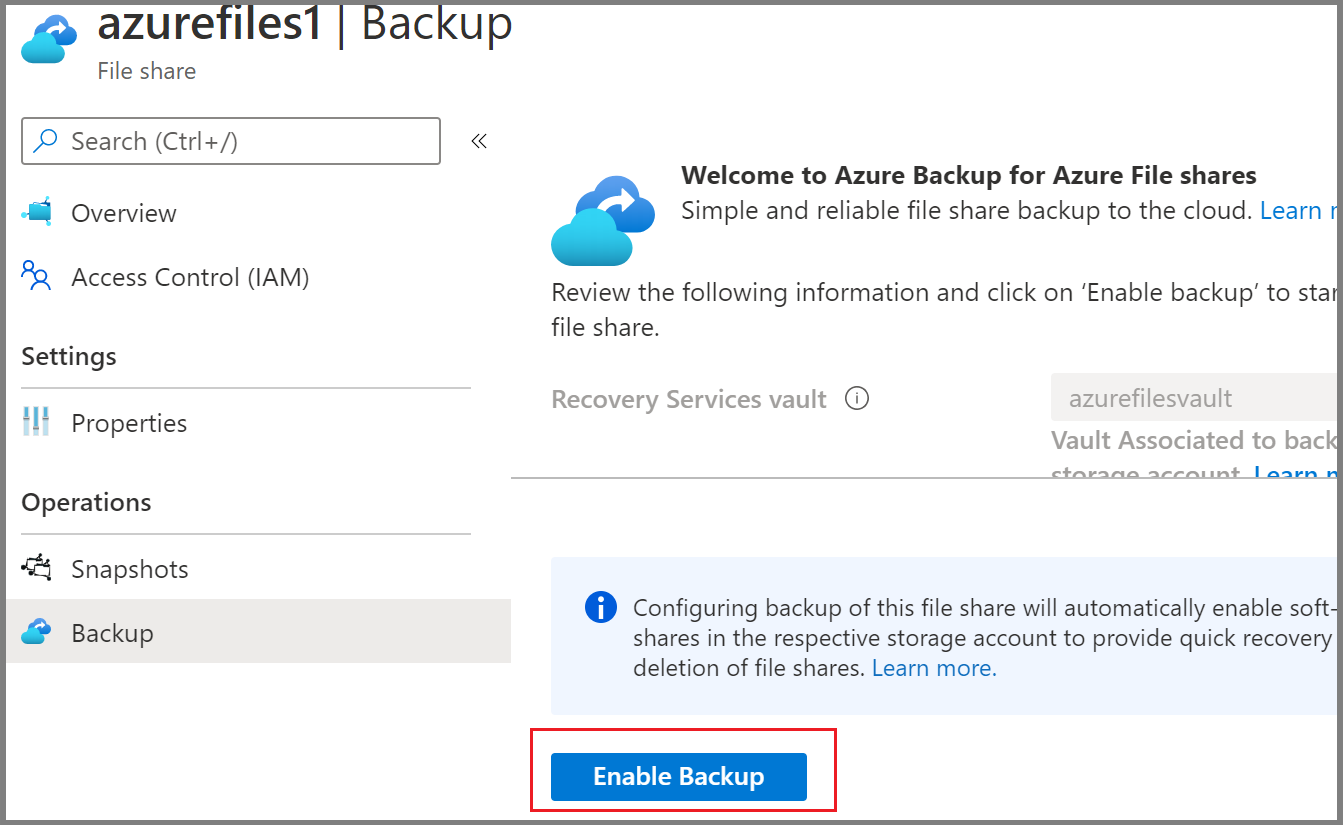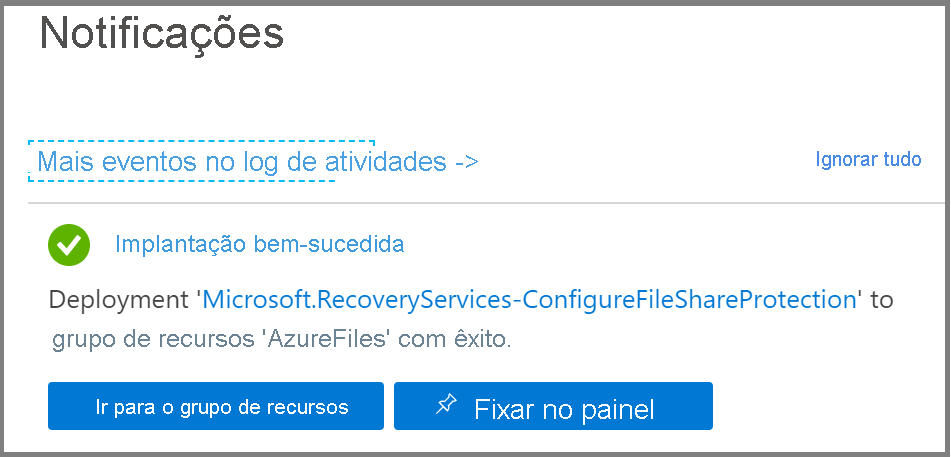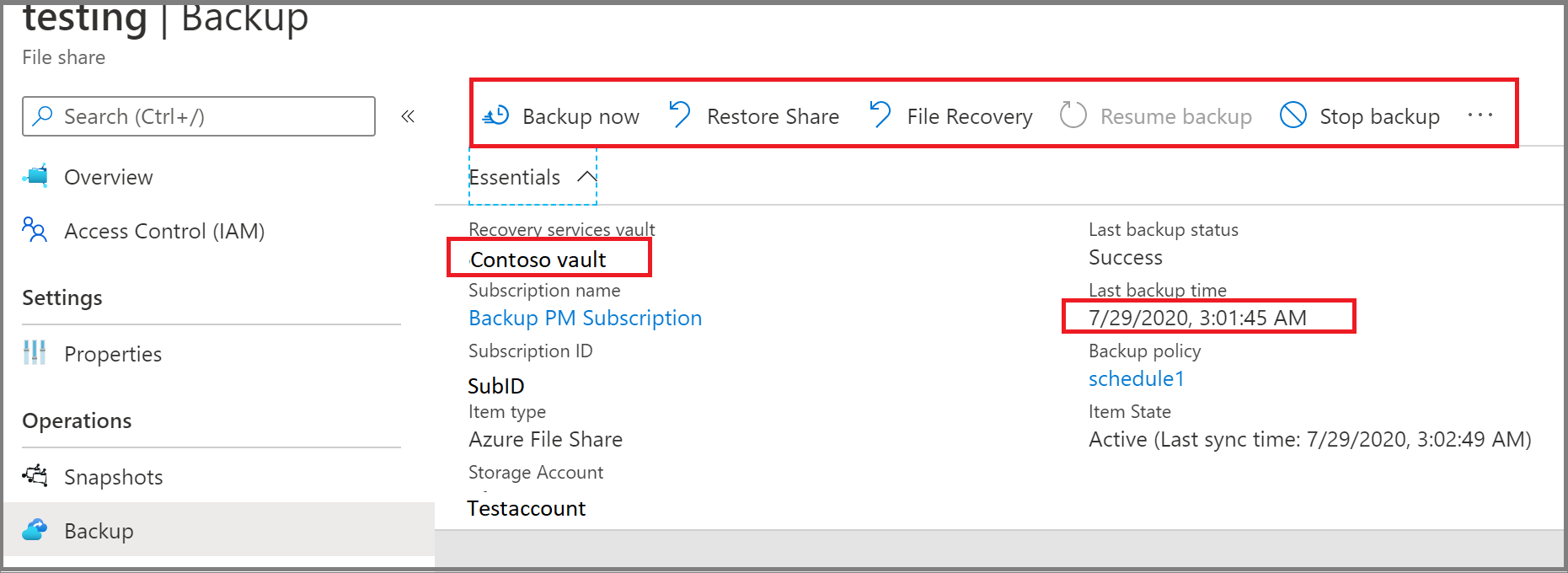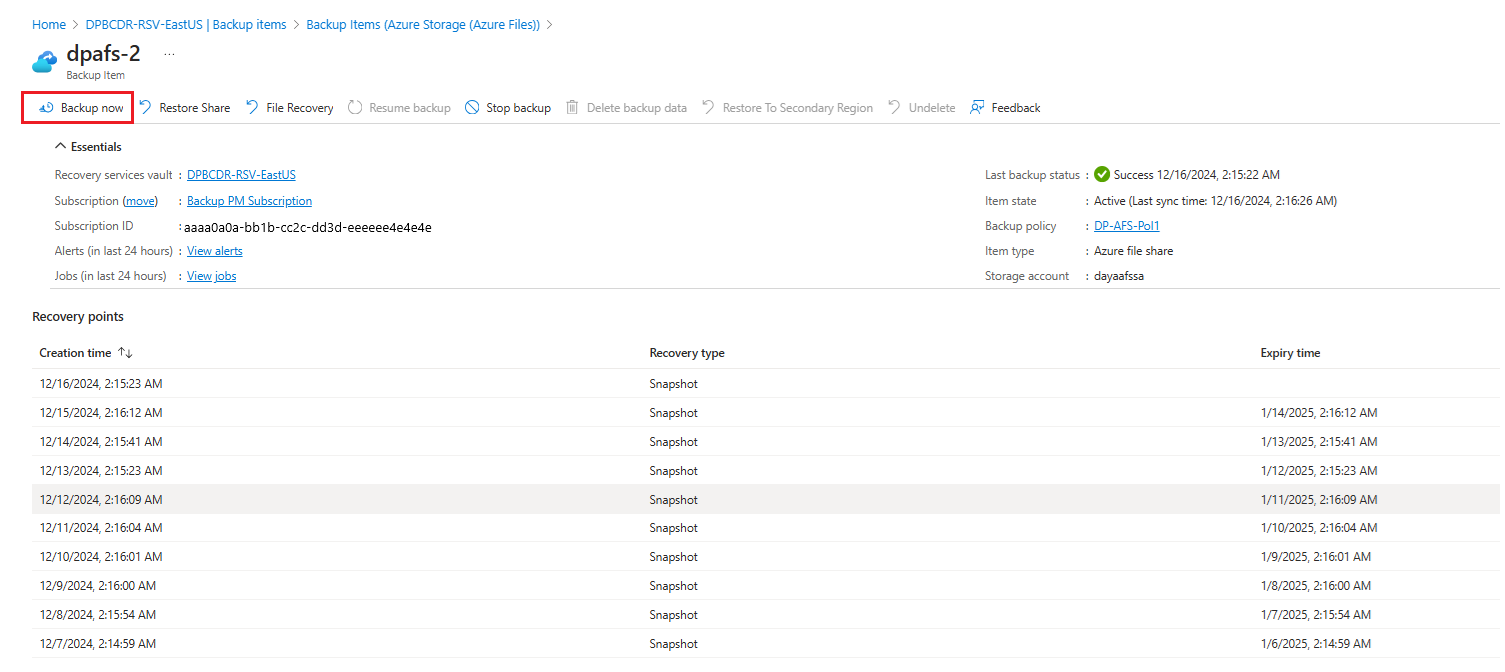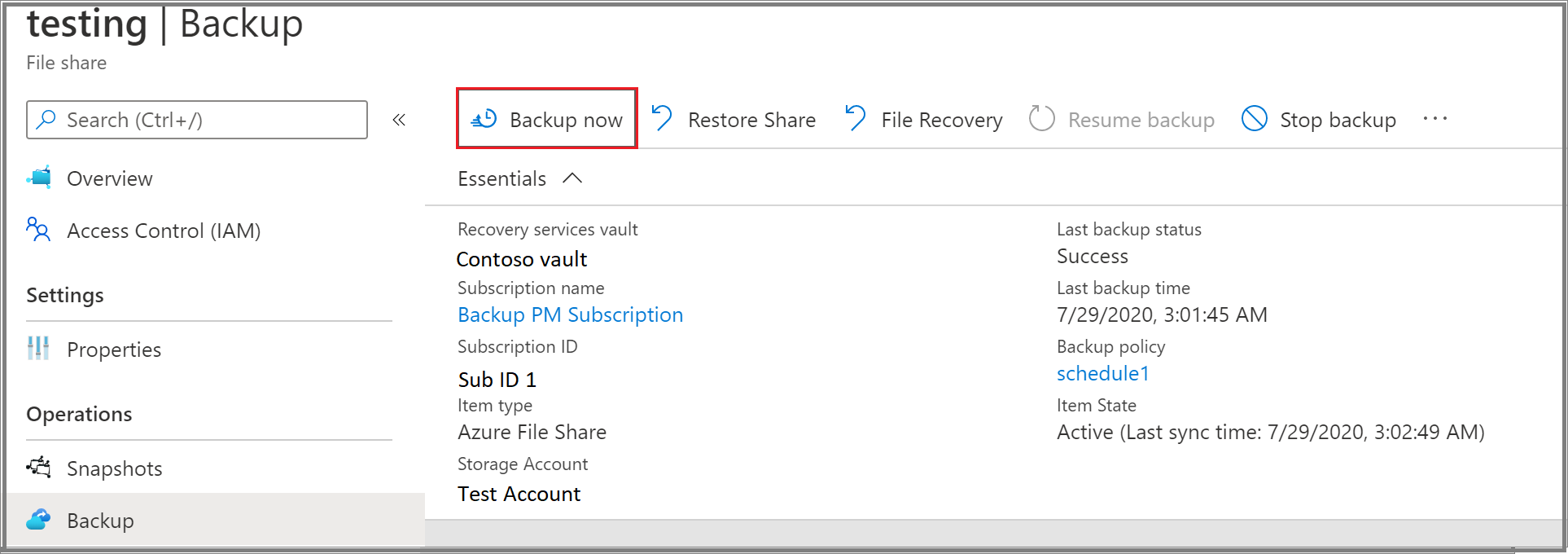Backup de compartilhamentos de Arquivos do Azure
Esse artigo descreve como fazer backup deCompartilhamentos de Arquivo do Azure por meio do portal do Azure.
O backup de Compartilhamentos de Arquivos do Azure é uma solução de backup nativa baseada em nuvem que protege seus dados na nuvem e elimina sobrecargas de manutenção adicionais envolvidas em soluções de backup locais. O serviço de backup do Azure integra-se perfeitamente ao Azure File Sync e permite centralizar seus dados de compartilhamento de arquivos, bem como seus backups. O Backup do Azure fornece uma solução simples, confiável e segura para configurar a proteção para seus compartilhamentos de arquivos corporativos usando backup de instantâneo e backup em cofre (versão prévia) para que você possa recuperar seus dados em caso de qualquer exclusão acidental ou mal-intencionada.
Saiba mais sobre a solução de backup baseada em instantâneo do Compartilhamento de Arquivos do Azure.
Observação
O backup em cofre para o compartilhamento de arquivos do Azure está atualmente em versão prévia e disponível em regiões limitadas mencionadas aqui.
Pré-requisitos
- Verifique se o compartilhamento de arquivos está presente em um dos tipos de conta de armazenamento com suporte. Examine a matriz de suporte.
- Identifique ou crie um cofre dos Serviços de Recuperação na mesma região e assinatura da conta de armazenamento que hospeda o compartilhamento de arquivos.
- Caso você tenha acesso restrito à sua conta de armazenamento, verifique as configurações de firewall da conta para garantir que seja concedida a exceção "Permitir que os serviços do Azure na lista de serviços confiáveis acessem esta conta de armazenamento". Confira este link para obter as etapas para conceder uma exceção.
- Verifique se você permite o acesso à Chave da conta de armazenamento na conta de armazenamento necessária.
Importante
Para executar CSB (Backup entre Assinaturas) para proteger o compartilhamento de arquivos do Azure (versão prévia) em outra assinatura, verifique se você registrou Microsoft.RecoveryServices na assinatura do compartilhamento de arquivos além dos pré-requisitos acima. Saiba mais sobre as regiões com suporte pelo Backup entre Assinaturas (versão prévia).
Criar um cofre dos Serviços de Recuperação
Um cofre dos Serviços de Recuperação é uma entidade de gerenciamento que armazena pontos de recuperação criados ao longo do tempo e que fornece uma interface para executar operações relacionadas a backup. Essas operações incluem fazer backups sob demanda, executar restaurações e criar políticas de backup.
Para criar um cofre de Serviços de Recuperação:
Entre no portal do Azure.
Pesquise Centro de Continuidade de Negócios e vá para o painel do Centro de Continuidade de Negócios.
No painel Cofre, selecione+Cofre.
Selecione Cofre dos Serviços de Recuperação>Continuar.
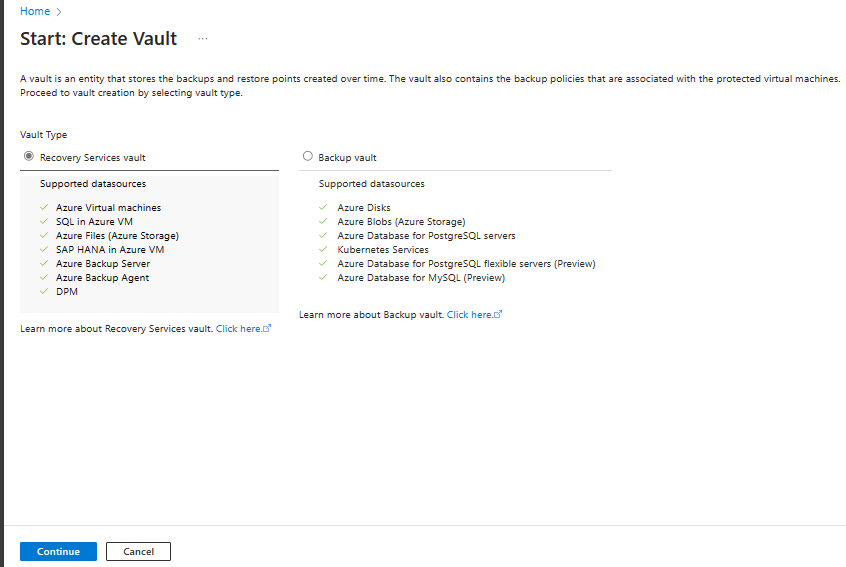
No painel cofre dos Serviços de Recuperação, insira os seguintes valores:
Assinatura: selecione a assinatura a ser utilizada. Se você for um membro de apenas uma assinatura, verá esse nome. Se você não tem certeza de qual assinatura usar, use a assinatura padrão. Só haverá múltiplas opções se a sua conta corporativa ou de estudante estiver associada a várias assinaturas do Azure.
Grupo de recursos: Use um grupo de recursos existente ou crie um novo. Para ver uma lista de grupos de recursos disponíveis na assinatura, selecione Usar existente e depois selecione um recurso na lista suspensa. Para criar um grupo de recursos, selecione Criar e insira o nome. Para saber mais sobre os grupos de recursos, confira Visão geral do Azure Resource Manager.
Nome do cofre: digite um nome amigável para identificar o cofre. O nome deve ser exclusivo para a assinatura do Azure. Especifique um nome que tenha, pelo menos, dois, porém, não mais de 50 caracteres. O nome deve começar com uma letra e consistir apenas em letras, números e hifens.
Região: selecione a região geográfica do cofre. Para criar um cofre para ajudar a proteger qualquer fonte de dados, o cofre deve estar na mesma região que a fonte de dados.
Importante
Se você não tem certeza da localização da fonte de dados, feche a janela. Vá para a lista de seus recursos no portal. Se você tiver fontes de dados em várias regiões, crie um cofre dos Serviços de Recuperação para cada região. Crie o cofre na primeira localização antes de criar um cofre em outra localização. Não é necessário especificar contas de armazenamento para armazenar os dados de backup. O cofre dos Serviços de Recuperação e o Backup do Azure cuidam disso automaticamente.
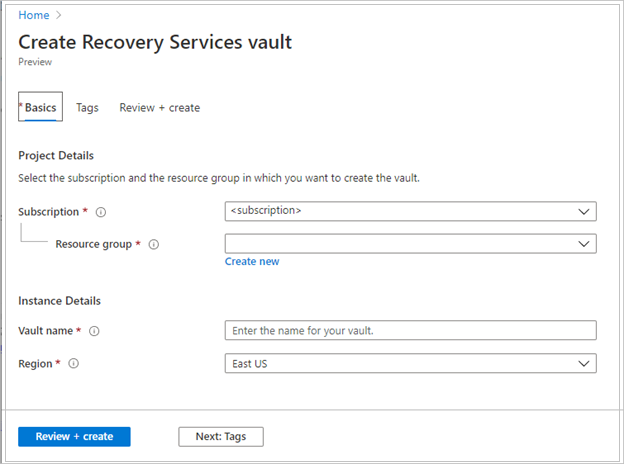
Depois de fornecer os valores, selecione Examinar + criar.
Para concluir a criação do cofre dos Serviços de Recuperação, selecione Criar.
Pode levar um tempo para criar o cofre dos Serviços de Recuperação. Monitore as notificações de status na área Notificações no canto superior direito. Depois que o cofre for criado, ele será exibido na lista de cofres dos Serviços de Recuperação. Se o cofre não for exibido, selecione Atualizar.
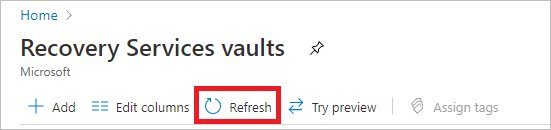
Observação
O Backup do Azure agora suporta os cofres imutáveis que ajudam você a garantir que os pontos de recuperação, uma vez criados, não possam ser excluídos antes de expirarem, de acordo com a política de backup. Você pode tornar a imutabilidade irreversível para a máxima proteção dos seus dados de backup contra várias ameaças, incluindo ataques de ransomware e agentes mal-intencionados. Saiba mais.
Configurar o backup
É possível configurar o backup de instantâneo e o backup em cofre (versão prévia) para o Compartilhamento de Arquivos do Azure no cofre dos Serviços de Recuperação ou no painel Compartilhamento de arquivos.
Escolher um ponto de entrada
Para configurar o backup de vários compartilhamentos de arquivos no cofre dos Serviços de Recuperação, siga estas etapas:
No portal do Azure, acesse o cofre dos Serviços de Recuperação e selecione +Backup.
No painel Meta de Backup, selecione Arquivos do Azure (Armazenamento do Azure) como o tipo de fonte de dados, selecione o cofre com o qual você deseja proteger os compartilhamentos de arquivos e selecione Continuar.
No painel Configurar backup, clique em Selecionar para selecionar a conta de armazenamento que contém os compartilhamentos de arquivos a serem copiados.
A folha Selecionar conta de armazenamento é aberta à direita, listando um conjunto de contas de armazenamento descobertas com suporte. Eles estão associados a este cofre ou estão presentes na mesma região que o cofre, mas ainda não estão associados com nenhum cofre de Serviços de Recuperação.
No painel Selecionar conta de armazenamento, por padrão, ela lista as contas de armazenamento da assinatura atual. Selecione uma conta e clique em OK.
Caso queira configurar a operação de backup com uma conta de armazenamento em uma assinatura diferente (Backup entre Assinaturas – versão prévia), escolha a outra assinatura no filtro Assinatura. As contas de armazenamento da assinatura selecionada são exibidas.
Observação
Se uma conta de armazenamento estiver em uma região diferente do cofre, ela não estará presente na lista de contas de armazenamento descobertas.
Na folha Configurar Backup, na seção FileShares a fazer Backup, selecione o tipo de compartilhamento de arquivos que você deseja fazer backup e selecione Adicionar.
A folha de contexto Selecionar Compartilhamento de Arquivos é aberta à direita. Na conta de armazenamento, o Azure procura compartilhamentos de arquivo cujo backup pode ser feito. Caso tenha adicionado seus compartilhamentos de arquivos e não os esteja vendo na lista, aguarde até que eles sejam exibidos.
Na folha Selecionar compartilhamento de arquivos, na lista de compartilhamentos de arquivos, selecione um ou mais compartilhamentos de arquivos que você deseja fazer backup e selecione OK.
Na folha Configurar Backup, em Detalhes da Política, escolha uma política de backup existente na lista para a proteção de compartilhamento de arquivos ou crie uma nova política.
Para criar uma nova política de backup, você pode configurar os seguintes atributos na política de backup:
Na folha Configurar Backup, selecione Criar novo em Detalhes da Política.
Na folha Criar política, forneça o nome da política.
EmNível de Backup, selecione uma dos seguintes níveis:
- Instantâneo: habilita somente backups baseados em instantâneo que são armazenados localmente e só podem fornecer proteção em caso de exclusão acidental.
- Vault-Standard (versão prévia): fornece proteção abrangente de dados.
Configure o agendamento de backup de acordo com o requisito. Configure até seis backups por dia. Os instantâneos são obtidos de acordo com o agendamento definido na política. No caso do backup em cofre, os dados do último instantâneo do dia são transferidos para o cofre.
Configure a Retenção de instantâneo e a Duração da retenção do Cofre (versão prévia) para determinar a data de expiração dos pontos de recuperação.
Observação
O nível do cofre (versão prévia) fornece retenção maior do que o nível de instantâneo.
Selecione OK para criar a política de backup.
Na folha Configurar Backup, selecione Habilitar Backup para começar a proteger o compartilhamento de arquivos.
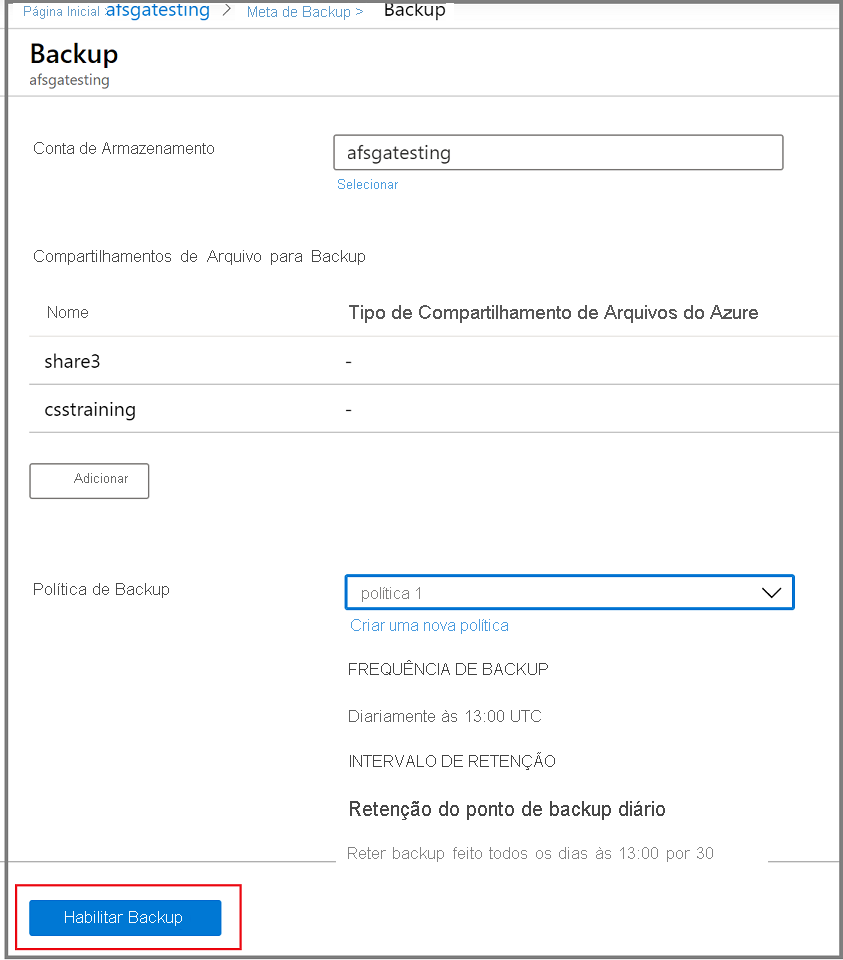
Executar um trabalho de backup sob demanda
Ocasionalmente, talvez você queira gerar um instantâneo de backup ou um ponto de recuperação, fora dos horários agendados na política de backup. Um motivo comum para gerar um backup sob demanda é logo depois de configurar a política de backup. Com base no agendamento na política de backup, pode levar horas ou mesmo dias até que um instantâneo seja tirado. Para proteger seus dados até que a política de backup seja ativada, inicie um backup sob demanda. Muitas vezes, é preciso criar um backup sob demanda antes de fazer alterações planejadas em seus compartilhamentos de arquivos.
Escolher um ponto de entrada
Para executar um backup sob demanda, siga estas etapas:
Acesse o cofre dos Serviços de Recuperação e selecione t Itens de Backup no menu.
No painel Itens de Backup, selecione o Tipo de Gerenciamento de Backup como Armazenamento do Microsoft Azure (Arquivos do Azure).
Selecione o item para o qual você deseja executar um trabalho de backup sob demanda.
No menu Item de Backup, selecione Fazer backup agora. Como esse trabalho de backup é sob demanda, não há nenhuma política de retenção associada ao ponto de recuperação.
A folha Fazer Backup Agora é aberta. Especifique até que dia deseja manter o ponto de recuperação escolhendo o último dia. Você pode ter uma retenção máxima de 10 anos para um backup sob demanda.
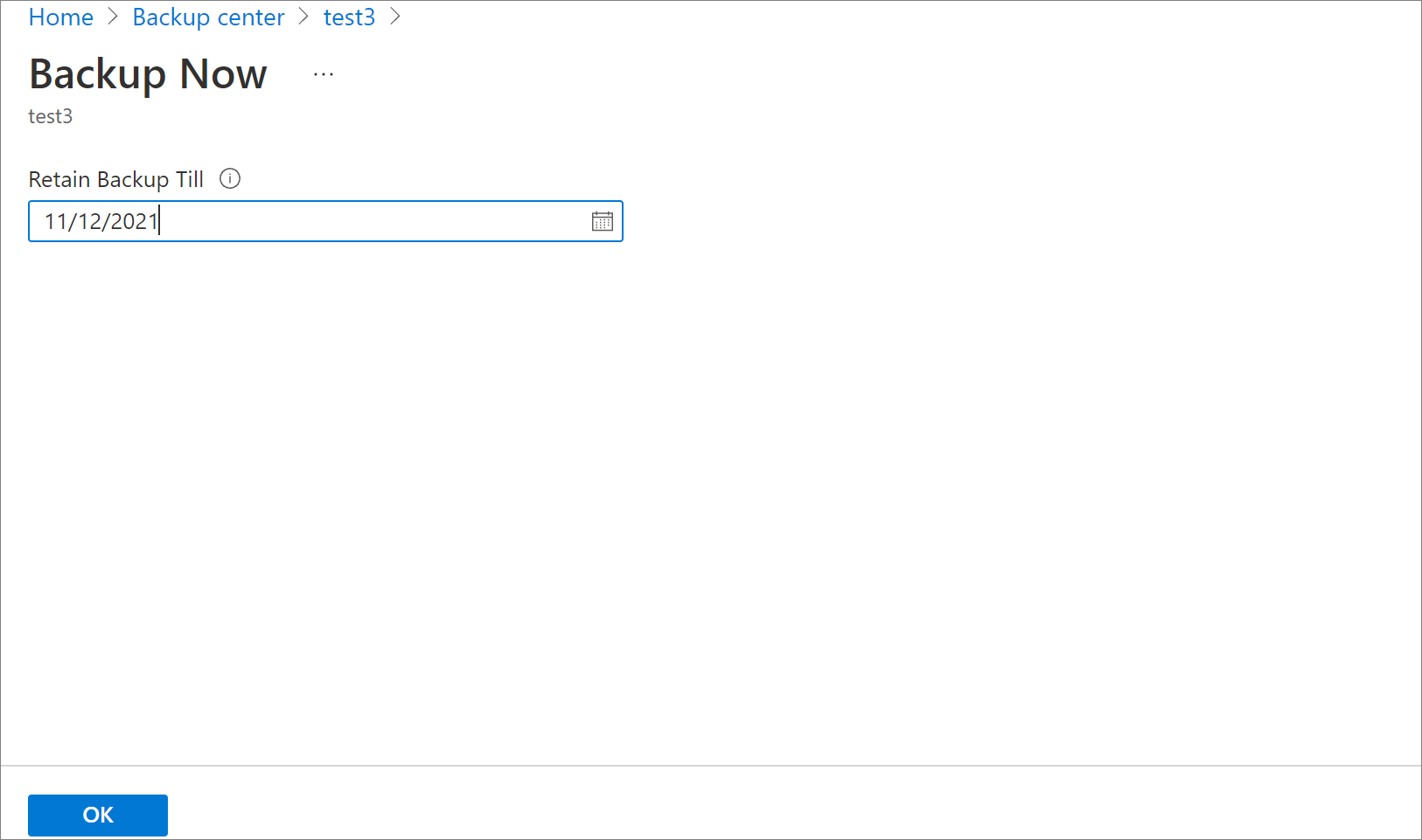
Selecione OK para confirmar o trabalho de backup sob demanda executado.
Monitore as notificações do portal para manter o controle da conclusão da execução do trabalho de backup.
Para monitorar o progresso do trabalho no painel do cofre dos Serviços de Recuperação, acesse cofre dos Serviços de Recuperação>Trabalhos de Backup>Em andamento.
Práticas recomendadas
Não exclua os instantâneos criados pelo Backup do Azure. A exclusão de instantâneos pode resultar na perda de pontos de recuperação e/ou em falhas de restauração.
Não remova o bloqueio obtido na conta de armazenamento pelo Backup do Azure. A exclusão do bloqueio pode tornar sua conta de armazenamento propensa à exclusão acidental. Saiba mais sobre como proteger seus recursos com o bloqueio.
Próximas etapas
Saiba como: